Đối với những nhà quản trị Fanpage bận rộn, phần mềm hẹn giờ đăng bài Facebook sẽ là công cụ hỗ trợ việc quản lý nội dung Fanpage tuyệt vời. Vậy công cụ này là gì và nó hoạt động như thế nào? Hãy cùng tvcc.edu.vn tìm hiểu nhé.
Đang xem: đặt lịch đăng bài trên facebook
Tìm hiểu phần mềm hẹn giờ đăng bài Facebook
Thử nghĩ, bạn dành nhiều thời gian để lên ý tưởng và xây dựng những nội dung chất lượng, sau đó thì chờ tới giờ vàng Facebook để đăng bài. Nhưng là một người trăm công, nghìn việc kèm thêm một chút đãng trí thì khả năng bạn quên post bài vào khung giờ vàng là rất cao. Do đó, bạn nên sử dụng tính năng hẹn giờ đăng bài Facebook để xử lý vấn đề này. Với tính năng hữu hiệu này, lúc bạn viết bài xong thì chỉ cần hẹn giờ đăng bài là xong. Tự động đến đúng giờ lên lịch, bài viết của bạn sẽ được đăng tải. Rất tiện lợi đúng không.
Và còn tuyệt vời hơn nữa, tính năng hẹn giờ đăng bài Facebook đã có sẵn trên trình quản lý Fanpage của Facebook, bạn sẽ không phải tải bất kỳ phần mềm bên ngoài nào, đảm bảo an toàn tuyệt đối. Giờ thì bắt tay vào hẹn giờ đăng bài trên Fanpage của bạn thôi
Cách hẹn giờ đăng bài Facebook trên máy tính (PC)
Giờ thì tvcc.edu.vn sẽ hướng dẫn bạn cách hẹn giờ đăng bài Facebook giao diện mới nhất trên máy tính, hãy cùng làm theo bạn nhé.
Nếu bạn chưa biết, bạn có thể tạo bài viết bằng 2 cách: Tạo bài viết trên Facebook hoặc Tạo bài viết trong Business Suite. Vậy nên, mình sẽ hướng dẫn bạn cách hẹn giờ đăng bài Facebook cho cả 2 cách tạo này
Hẹn giờ đăng bài viết trên giao diện Facebook
Bước 1: Truy cập vào Fanpage của bạn
Bước 2: Bấm chọn tính năng Công cụ đăng trong danh mục Quản lý trang bên trái màn hình.
Bước 3: Nhấn chọn nút Tạo bài viết
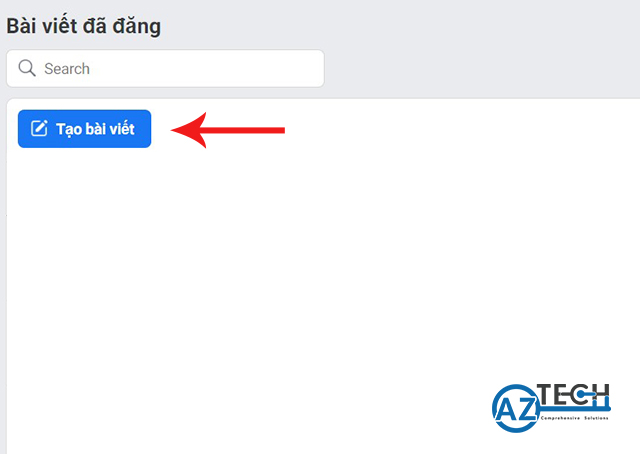
Cách hẹn giờ đăng bài trên Facebook
Bước 4: Sau khi bạn nhập nội dung bài viết đầy đủ thì nhìn xuống phía dưới sẽ có nút Chia sẻ ngay. Khi bấm vào sẽ hiện nhiều chế độ, bạn chọn chế độ Lên lịch.
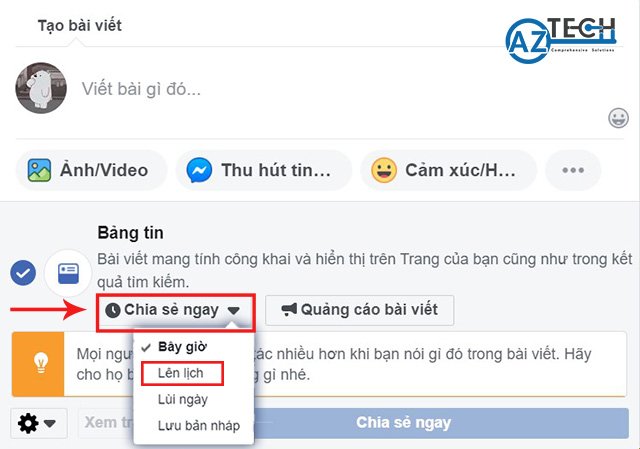
Cách hẹn giờ đăng bài trên Facebook
Bước 5: Ở cửa sổ “Lên lịch đăng bài” bạn chọn thời gian muốn post bài bao gồm ngày, giờ cụ thể và hoàn tất bằng cách chọn Lên lịch.
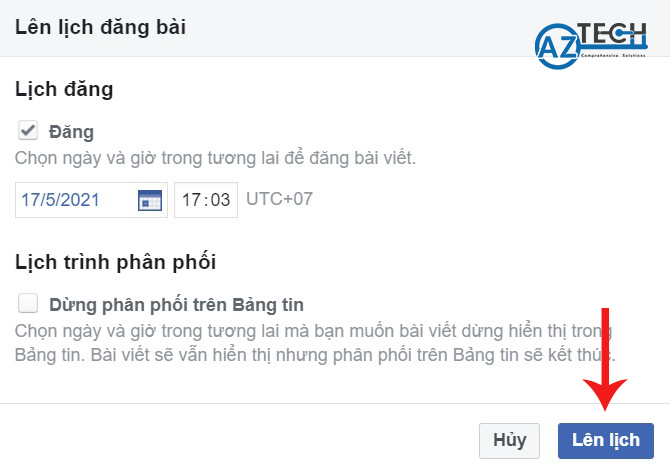
Cách hẹn giờ đăng bài trên Facebook
Bước 6: Lúc này, bạn sẽ được đưa về khung bài viết ban đầu. Tại đây bạn sẽ thấy bài viết đã được chuyển sang chế độ Để sau, điều này đồng nghĩa bạn đã hẹn giờ đăng bài Facebook thành công. Cuối cùng chọn Lên lịch đăng bài để hoàn tất quá trình.
Hẹn giờ đăng bài viết trong Facebook Business Suite
Nói một chút về trình quản lý Fanpage này, ngoài tính năng giúp người dùng hẹn giờ đăng bài Facebook thì Business Suite còn cho phép các nhà quản trị quản lý tin nhắn Fanpage, trả lời comment, đăng bài viết, theo dõi hoạt động của Fanpage,…Đặc biệt, trong Facebook Business Suite bạn có thể liên kết Instagram với Fanpage để cùng quản lý hoạt động của 2 nền tảng này cùng một lúc.
Quay lại chủ đề, hẹn giờ đăng bài Facebook bằng Business Suite rất đơn giản, bạn làm như sau
Bước 1: Truy cập vào Fanpage của bạn
Bước 2: Bấm chọn Business Suite trong danh mục Quản lý trang bên trái màn hình.
Bước 3: Bạn sẽ được chuyển sang giao diện của Business Suite. Bấm chọn nút Tạo bài viết
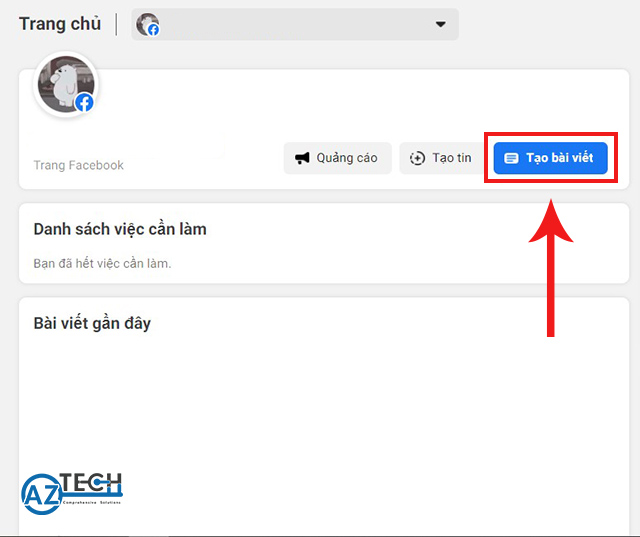
Cách hẹn giờ đăng bài Facebook trong Business
Bước 4: Tại đây, trong cửa sổ “Bài viết mới” bạn nhập đầy đủ nội dung cần đăng. Sau đó nhìn xuống góc trái khung cửa sổ, bạn bấm vào dấu mũi tên đi xuống kế bên nút Đăng và chọn Lên lịch đăng bài.
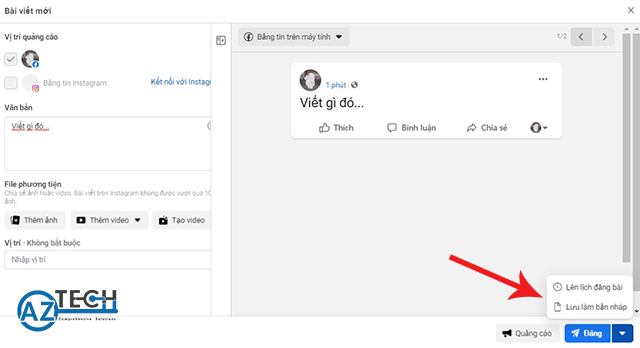
Cách hẹn giờ đăng bài Facebook trong Business
Bước 5: Lúc này sẽ xuất hiện cửa số “Lên lịch đăng bài” bạn cũng hẹn giờ đăng bài Facebook tương tự cách trên và bấm Lưu để xác nhận lên lịch đăng bài
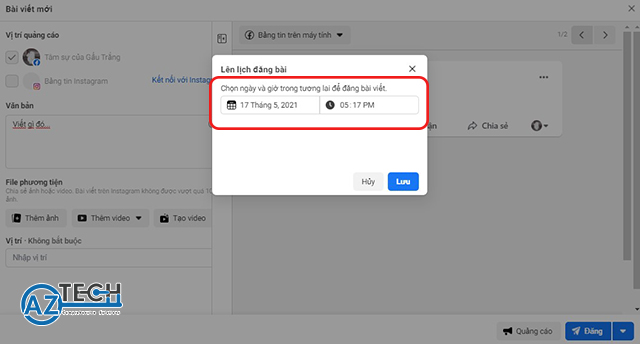
Cách hẹn giờ đăng bài Facebook trong Business
Bước 6: Tương tự như cách trên, bạn sẽ được đưa về cửa sổ ban đầu. Hãy hoàn tất quá trình hẹn giờ đăng bài Facebook bằng cách nhấn chọn Lên lịch đăng bài
Cách hẹn giờ đăng bài Facebook trên điện thoại
Để hẹn giờ đăng bài Facebook trên điện thoại bắt buộc bạn cần phải tải thêm ứng dụng Business Suite. Sau khi đã tải ứng dụng, bạn thực hiện theo các bước sau
Bước 1: Truy cập vào ứng dụng Business Suite và chọn nút Đăng
Bước 2: Nhập đầy đủ thông tin bài đăng và bấm Tiếp ở góc trên cùng
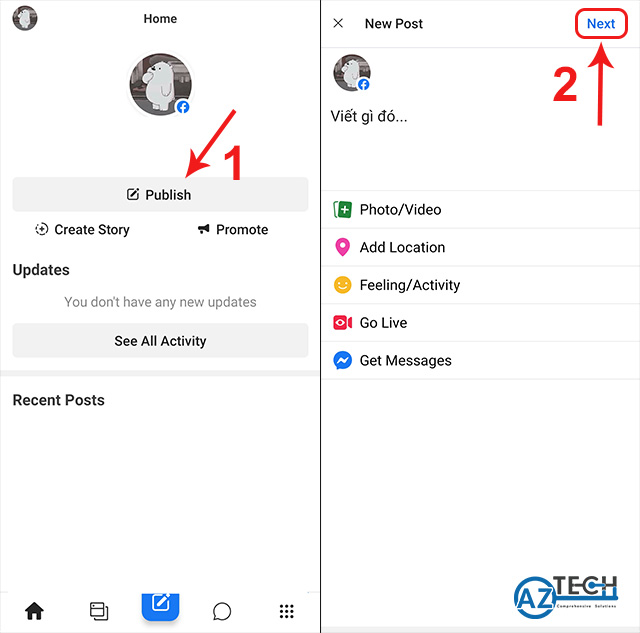
Cách hẹn giờ đăng bài Facebook trên điện thoại
Bước 3: Lúc này bạn sẽ được chuyển đến cửa sổ mới. Tại đây bạn chọn Tùy chọn lịch đăng ở trên cùng
Bước 4: Tiếp tục chọn Lên lịch đăng sau
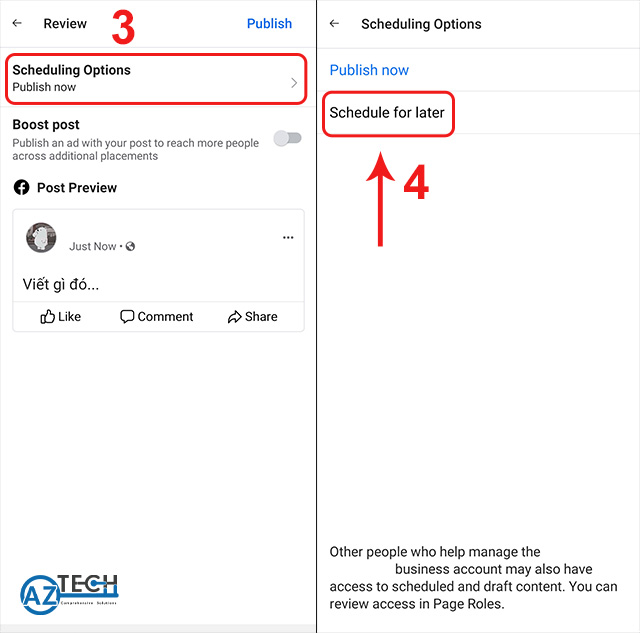
Cách hẹn giờ đăng bài Facebook trên điện thoại
Bước 5: Tại đây bạn đặt ngày và giờ mà bạn muốn hẹn giờ đăng bài Facebook
Bước 6: Nhấn nút Lên lịch để xác nhận hẹn giờ
Bước 7: Lúc này ở mục Tùy chọn lịch đăng, thời gian bài viết sẽ tự động đăng đã được cập nhật. Cuối cùng bạn kết thúc quy trình bằng cách chọn Lên lịch.
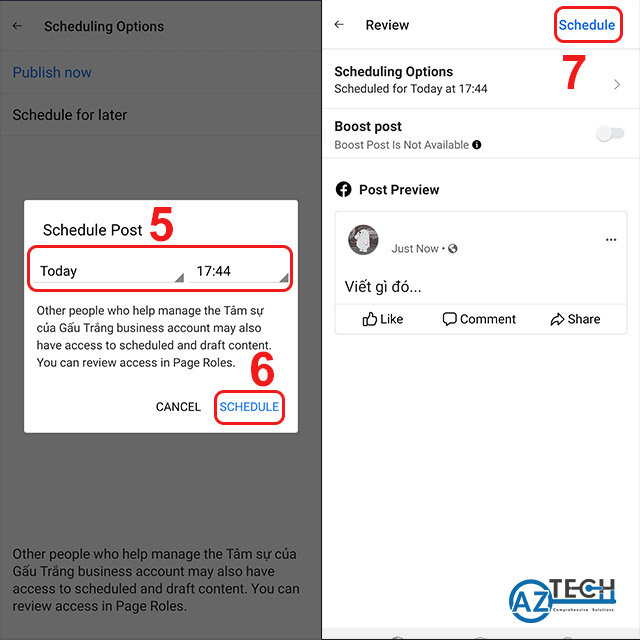
Cách hẹn giờ đăng bài Facebook trên điện thoại
(*)Lưu ý: Bạn chỉ có thể hẹn giờ đăng bài Facebook với số lượng bài viết tối đa là 50 bài. Vậy nên hãy chú ý nhé!
Lời kết
Vậy là tvcc.edu.vn vừa hướng dẫn xong cách hẹn giờ đăng bài Facebook trên giao diện mới nhất. Hy vọng với những thông tin trên đây, bạn cũng như những nhà quản trị lần đầu quản lý Fanpage sẽ biết thêm một mẹo thú vị giúp quản lý nội dung của mình trên Fanpage hiệu quả. Bên cạnh đó bạn cũng nên nghiên cứu các tính năng tuyệt vời khác của Facebook Business Suite, đảm bảo bạn sẽ thích mê trình quản lý này nếu biết cách sử dụng đấy.